Предупреждение: эта страница является автоматическим (машинным) переводом, в случае каких-либо сомнений обращайтесь к оригинальному английскому документу. Мы приносим извинения за неудобства, которые это может вызвать.
ECTkeyboard - Основное меню и функционал
Основное меню и функционал
Меню программы обеспечивает быстрый доступ к основным управляющим компонентам ECTkeyboard. При помощи главного меню можно выбрать режим работы селектора, сохранить и загрузить настройки приложения, вернуться к настройкам программы по умолчанию, выбрать один из доступных языков интерфейса, отобразить окно вывода текста. Также, воспользовавшись меню, можно включить или отключить управление виртуальной клавиатурой при помощи мыши. Все элементы меню удобно сгруппированы и дублируются горячими клавишами для быстрой настройки программы.
Основное меню программы представлено на рисунке 3.
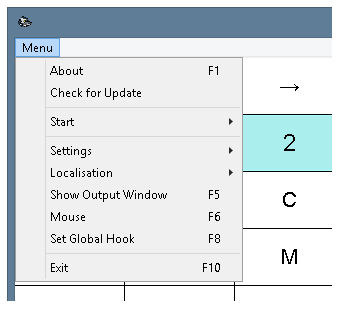 (Рис. 3. Основное меню ECTkeyboard)
(Рис. 3. Основное меню ECTkeyboard)
Рассмотрим пункты меню более детально.
About (О Программе), клавиша F1. При помощи этого пункта меню можно вызвать справочное окно программы со информацией о компании-разработчике, контактными данными и необходимыми ссылками, а также сведения о текущем релизе ECTmouse (см. рис. 4). С более подробным описанием справочного окна можно ознакомиться в разделе "Обновленное окно About (О программе)" данной инструкции.
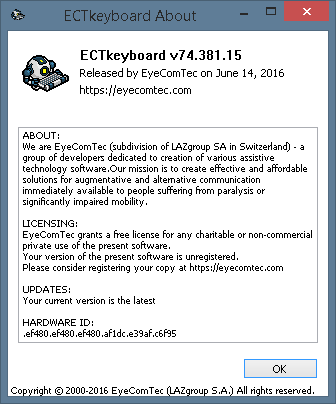 (Рис. 4. Справочное окно программы)
(Рис. 4. Справочное окно программы)
Check for Update (Проверить наличие обновления). Позволяет проверить наличие обновленных версий программы на сайте разработчика. При нахождении более новой версии программы будет отображено окно со сведениями об актуальной версии программы (см. рис. 5). Если более новая версия программы не найдена, пользователю будет также сообщено об этом (см. рис. 6). В том случае, если соединение с сервером не удается установить (отсутствует соединение с интернетом, сервер не отвечает, соединение блокируется фаерволом), будет выведено сообщение "Error in Connection" (Ошибка соединения) (см. рис. 7).
 (Рис. 5. Информация о доступном обновлении программы)
(Рис. 5. Информация о доступном обновлении программы)
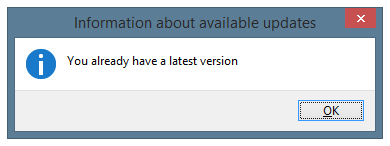 (Рис. 6. Информационное окно при отсутствии новых версий программы)
(Рис. 6. Информационное окно при отсутствии новых версий программы)
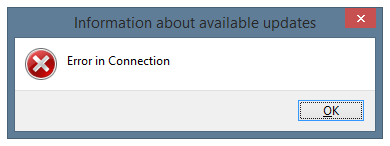 (Рис. 7. Сообщение о невозможности проверки новой версии программы)
(Рис. 7. Сообщение о невозможности проверки новой версии программы)
Show Output Window (Показать Окно Вывода), клавиша F5. Данный пункт меню или соответствующая ему горячая клавиша позволяют отобразить окно вывода, в котором содержится весь введенный при помощи виртуальной клавиатуры текст (см. рис. 8). Скрыть окно вывода можно стандартным способом, кликнув левой кнопкой мыши по иконке "закрыть" в правом верхнем углу окна.
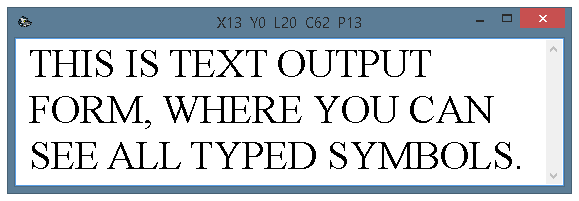 (Рис. 8. Окно вывода)
(Рис. 8. Окно вывода)
Mouse (Мышь), клавиша F6. Данная опция позволяет включить либо отключить использование мыши. При помощи мыши в любом из режимов работы программы можно использовать текстовую матрицу как виртуальную клавиатуру для быстрого ввода. Когда опция использования мыши включена, соответствующий пункт в главном меню программы выделяется галочкой, а ячейки в текстовой матрице при наведении на них курсора мыши подсвечиваются. ECTkeyboard предназначается в первую очередь для кнопочного управления, включение режима управления мышью реализовано в основном для тестирования.
Set Global Hook (Перехватывать Все Нажатия), клавиша F8. Позволяет включить режим перехвата управляющих действий и используется для эмуляции нажатия кнопок мыши. Данный режим перехватывает нажатия клавиш в окне любой программы, и пользователь может продолжать работать с виртуальной клавиатурой, даже если окно ECTkeyboard в данный момент неактивно.
Exit (Выход), клавиша F10. Позволяет осуществить выход из программы с сохранением всех измененных настроек.
Подменю "Start" (Старт)
Данное меню позволяет быстро выбрать один из десяти возможных режимов работы ECTkeyboard (см. рис. 9).
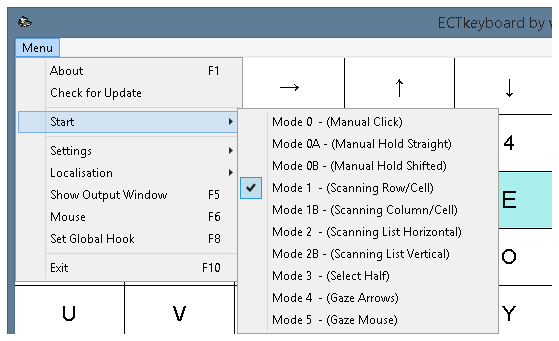 (Рис. 9. Подменю "Start")
(Рис. 9. Подменю "Start")
Каждый из режимов подходит для работы пользователей с разными степенями двигательной свободы и позволяет выбрать наиболее комфортный способ работы с программой:
- режимы 0, 0A и 0B позволяют выбрать нужный символ виртуальной клавиатуры при помощи курсорных клавиш;
- режимы 1 и 1A автоматически переключают подсветку по столбцам или строкам, а затем по символам в них;
- режимы 2 и 2A переключают подсветку по отдельным символам в вертикальном или горизонтальном порядке;
- режим 3 разделяет виртуальную клавиатуру пополам, затем выбранную пользователем часть – снова пополам, и так до выбора единичного символа;
- режимы 4 и 5 предназначены для работы с различными устройствами айтрекинга.
Более подробно о режимах ввода можно узнать из раздела "Режимы работы программы" данной инструкции.
Подменю "Settings" (Настройки)
Меню настроек (см. рис. 10) позволяет пользователю вызывать окно настроек программы, сохранять настройки в конфигурационные файлы и загружать из них, сбрасывать все значения настроек ECTkeyboard на установленные по умолчанию.
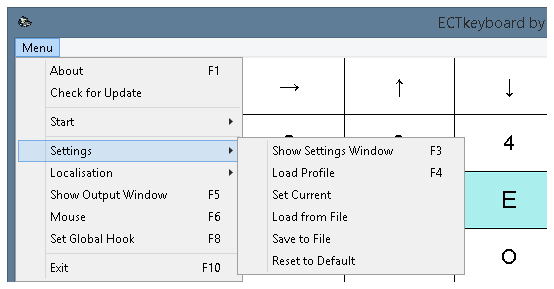 (Рис. 10. Подменю "Settings")
(Рис. 10. Подменю "Settings")
Show Settings Window (Показать Окно Настроек), клавиша F3. При помощи этого пункта меню или горячей клавиши пользователь может вызвать окно настроек программы, содержащую все опции, значения которых доступны для изменения.
Load Profile (Загрузить Профиль Пользователя), клавиша F4. Используя данный пункт меню или горячую клавишу, можно открыть стандартное диалоговое окно операционной системы, позволяющее загрузить сохраненный ранее конфигурационный файл, содержащий все настройки ECTkeyboard.
Set Current (Установить Текущие Настройки). Воспользовавшись этим пунктом меню, можно применить к основному окну программы настройки, сделанные вручную или загруженные при помощи опции Load from File (Загрузить Настройки из Файла).
Load from File (Загрузить Настройки из Файла). Данная команда меню работает так же, как и как и Load Profile (Загрузить Профиль Пользователя), за исключением того, что загружаемые настройки не применяются сразу к основному окну программы, и их можно предварительно отредактировать при помощи окна настроек.
Save to File (Сохранить Настройки в Файл). При помощи данной команды меню пользователь может сохранить все настройки ECTkeyboard в отдельный конфигурационный файл для последующей быстрой загрузки. Программа позволяет создавать неограниченное количество файлов конфигурации, что крайне полезно при работе с программой на разных компьютерах с переносного накопителя, а также попеременной работе нескольких пользователей на одном компьютере. Конфигурационные файлы позволяют менять внешний вид и функционал виртуальной клавиатуры "на лету".
Reset to Default (Восстановить Значения по Умолчанию). Опция применяется в том случае, если пользователь хочет вернуться к изначально заданным настройкам ECTkeyboard. Данный пункт меню отменяет все внесенные в настройки изменения, загружая встроенный в исполняемый файл программы профиль настроек.
Подменю "Localization" (Локализация)
ECTkeyboard поддерживает различные локализации и быстрое переключение между ними, что позволяет пользователям работать с программой на своем родном языке. Меню выбора языка (см. рис. 11) позволяет выбрать нужный язык интерфейса программы.
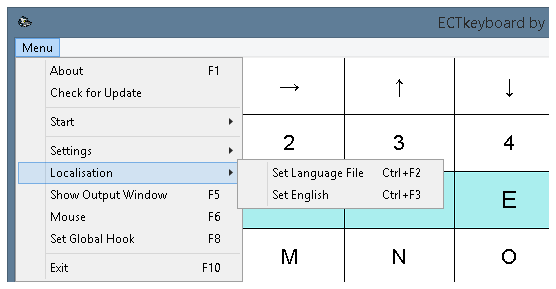 (Рис. 11. Подменю "Localization")
(Рис. 11. Подменю "Localization")
Set Language File (Выбрать Языковой Файл), сочетание клавиш Ctrl+F2. Данный пункт меню открывает стандартное диалоговое окно операционной системы, в котором пользователь может выбрать один из имеющихся в каталоге программы языковых файлов. После подтверждения интерфейс программы, пункты меню и описание функций в окне настроек ECTkeyboard будут переведены на выбранный язык.
Set English (Установить Английский) , сочетание клавиш Ctrl+F3. Позволяет без открытия дополнительных окон сменить язык интерфейса программы на английский.